Сторонняя программа, известная как InsomniaX, была разработана специально для компьютеров Mac и не позволяет вашему компьютеру переходить в спящий режим. С другой стороны, это программное обеспечение может иногда приводить к таким трудностям, как разрядка аккумулятора, повышение температуры, сбой в работе, проблемы совместимости и проблемы безопасности.
Если у вас возникли проблемы с InsomniaX, возможно, вы захотите удалить InsomniaX с Mac и вместо этого используйте функции, которые входят в стандартную комплектацию macOS, чтобы регулировать режим сна вашего компьютера. Эти функции помогают экономить энергию. Просто прочитайте эту статью, чтобы узнать, как удалить InsomniaX и удалите другие нежелательные приложения.
Содержание: Часть 1. Что такое InsomniaX на Mac Часть 2. Простые шаги по полному удалению InsomniaX на MacЧасть 3. Как полностью удалить InsomniaX с MacЧасть 4. Вывод
Часть 1. Что такое InsomniaX на Mac
Если вы хотите удалить InsomniaX с Mac, вам нужно знать, что такое InsomniaX. На компьютерах Mac стороннее программное обеспечение под названием InsomniaX не позволяет устройству переходить в спящий режим или запускать заставку. Если вам придется не давай спать Mac чтобы завершить длительное действие или если вы хотите, чтобы оно оставалось активным, когда вы не используете клавиатуру, это может быть полезно по ряду причин.
Даже когда ваш Mac не используется, InsomniaX не дает ему спать, работая в фоновом режиме. Программа проста в использовании, а после установки для активации достаточно одного нажатия кнопки. Кроме того, InsomniaX предоставляет несколько вариантов конфигурации, включая возможность изменять горячие клавиши, используемые для активации и деактивации приложения, а также указывать, как долго вы хотите, чтобы ваш Mac не спал.
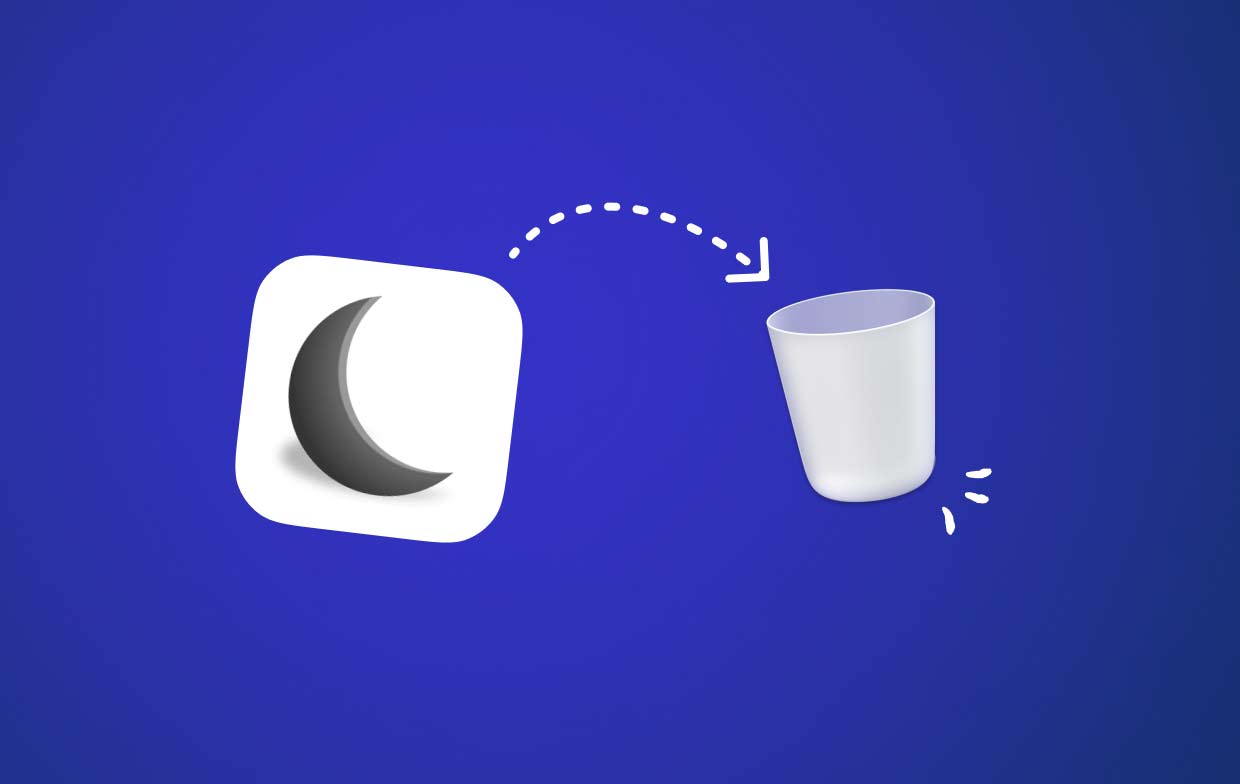
Очень важно помнить, что длительное использование InsomniaX может привести к Mac перегревается, разрядит аккумулятор или создаст угрозу безопасности, если вы оставите его без присмотра в общественных местах. В результате рекомендуется использовать InsomniaX только при необходимости и выключать его, когда он не используется.
Часть 2. Простые шаги по полному удалению InsomniaX на Mac
Поскольку вы так долго ждали, наконец-то пришло время удалить InsomniaX с Mac с помощью самого удобного инструмента. В этом разделе мы воспользуемся более простым способом быстрого удаления InsomniaX: iMyMac PowerMyMac.
PowerMyMac имеет простой и удобный в использовании интерфейс, с помощью которого можно легко удалить ненужное программное обеспечение, а также найти и удалить лишние файлы, оставшиеся после деинсталляции. Вы можете удалить любые нежелательные программы и оставшиеся файлы с помощью функции удаления приложений PowerMyMac. Эта мощная функция может вам помочь. удалить приложения, такие как ScreenFlow. Теперь давайте посмотрим, как использовать PowerMyMac для удаления приложений:
- Нажмите SCAN для поиска на вашем Mac любых ранее загруженных приложений. Далее выберите «Деинсталлятор приложений».
- В левой части экрана расположены категории «Выбранные», «Неиспользованные», «Остатки» и «Все приложения». Каждое программное обеспечение будет отображаться на правой стороне вашего Все приложения страница. Найдите нежелательную программу, используя этот список, или просто введите ее имя в строку поиска в правом верхнем углу, чтобы мгновенно ее обнаружить.
- После выбора программы, которую вы хотите удалить, щелкните значок «Развернуть», чтобы просмотреть все подключенные файлы, и кнопку «Поиск», чтобы узнать больше. Чтобы удалить InsomniaX со всеми связанными файлами, выберите ЧИСТКА.
- Во всплывающем окне с надписью "Убрано Завершено", вы сможете увидеть, сколько места теперь свободно на вашем жестком диске и сколько файлов было очищено. Чтобы удалить все остальные приложения и вернуться к экрану результатов сканирования, выберите только Обзор опцию.

Часть 3. Как полностью удалить InsomniaX с Mac
Для начала мы хотели бы предложить наиболее функциональный метод удаления InsomniaX на Mac с помощью корзины, и мы начнем с самых простых этапов, чтобы вы не пропустили ни одной более конкретной инструкции по пути. .
Отключите InsomniaX на вашем Mac
Если вы хотите успешно удалить InsomniaX с Mac с компьютера OS X, вам необходимо сначала полностью выйти из приложения InsomniaX. Если вы этого не сделаете, вы получите сообщение о сбое удаления.
- Выберите Выход InsomniaX из меню настроек цели в правом верхнем углу.
- Откройте Мониторинг системы выбрав Finder >> Приложение >> Dock, щелкнув значок «Сеть», введя InsomniaX в строку поиска, выбрав все активные в данный момент процессы и затем щелкнув значок X слева, чтобы подтвердить выход.
- Если это не помогло, попробуйте принудительно закрыть окно с помощью клавиш Command+Option+Esc. Завершить выбрав символ InsomniaX в окне.
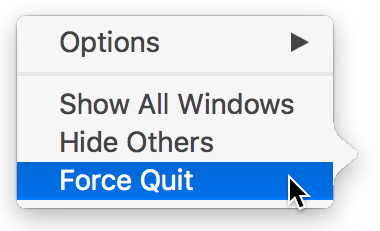
Запустить папку приложения
- На причале, укажите значок Finder > Приложения.
- НайдитеБессонницаX и дорогой его в корзину, если вы хотите удалить его.
- Вы также можете выбрать Переместить в корзину с помощью контекстного меню.
Если приложение загружено через App Store, удалите его с панели запуска:
Чтобы удалить InsomniaX с Mac, нажмите кнопку удаления. X в Launchpad после его открытия и удерживания значка приложения, пока все значки не начнут дрожать.
Удалите все остатки с помощью библиотеки
При попытке полностью и полностью удалить программу из macOS и Mac OS X вы также должны удалить все папки и файлы в папке «Библиотека», используя «Go".
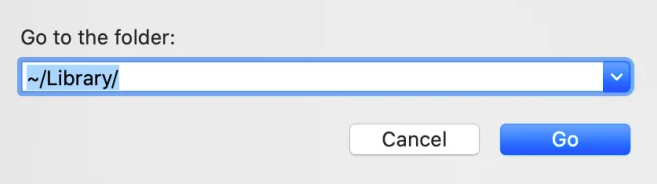
- Откройте Finder; переместите указатель мыши на «Перейти» > нажмите «Перейти к папке…»; входить
~/Libraryв поле «Перейти к папке» и нажмите Enter открыть его; введите InsomniaX и укажите "Библиотека"; щелкните правой кнопкой мыши все целевые объекты в списке и выберите «Переместить в корзину"; затем найдите и удалите следующие папки и файлы: ~/Library/Application Support~/Library/Preference~/Library/Caches~/Library/Logs~/Library/C
Часть 4. Вывод
Согласно отчету, при использовании InsomniaX могут возникнуть возможные проблемы, включая разрядку аккумулятора, перегрев и угрозы безопасности. Следовательно, если у вас возникли проблемы с ним или вам больше не нужны его функции, было бы разумно удалить InsomniaX.
Чтобы удалить InsomniaX с Mac, вы можете либо вручную переместить значок приложения в корзину, а затем очистить эту папку, либо использовать автоматическую утилиту. Вы можете контролировать режим сна вашего компьютера, используя встроенные возможности энергосбережения macOS после его удаления. Очень важно помнить, что если вы хотите продолжать использовать InsomniaX, рекомендуется делать это экономно и выключать его, когда он не используется, чтобы предотвратить любые возможные проблемы.



